ဘက်ထရီစစ်ဆေးပါ။
AirPods နှင့်ပတ်သက်သောပြဿနာများအတွက် banal ဖြစ်သော်လည်း မကြာခဏ သတိမမူမိသော အကြောင်းရင်းတစ်ခုမှာ case တွင် သို့မဟုတ် headphones များတွင် ဘက်ထရီအားနည်းခြင်း ဖြစ်နိုင်သည်။ AirPods ၏ဘက်ထရီအားကိုစစ်ဆေးရန်၊ တွဲထားသောဖုန်းနှင့်ပိုမိုနီးကပ်စွာအဖုံးအတွင်းမှနားကြပ်များကိုယူဆောင်လာပြီးသော့ဖွင့်ပါ။ AirPods အဖုံးကိုဖွင့်ပြီး သက်ဆိုင်ရာ အချက်အလက်များသည် မျက်နှာပြင်ပေါ်တွင် ပေါ်လာသင့်သည်။
Bluetooth ကိုပိတ်ပြီးဖွင့်ပါ။
ဖြစ်နိုင်ချေရှိသော လုပ်ဆောင်ချက်များနှင့် စက်များအားလုံး၏ ကျယ်ပြန့်သော ပြန်လည်စတင်ခြင်းများသည် ပြဿနာများစွာကို ဖြေရှင်းပေးနိုင်ကြောင်း သက်သေပြပါသည်။ AirPods ကိစ္စတွင်၊ သင်သည် Bluetooth ပြန်လည်သတ်မှတ်မှုကို စမ်းကြည့်နိုင်သည်။ လုပ်ထုံးလုပ်နည်းက တကယ်ရိုးရှင်းပါတယ် - သင့် iPhone မှာ စဖွင့်လိုက်ပါ။ ထိန်းချုပ်ရေးစင်တာချိတ်ဆက်မှုအကွက်ပေါ်တွင် Bluetooth ကိုပိတ်ပါ၊ ခဏစောင့်ပါ၊ ထို့နောက် ၎င်းကို ပြန်ဖွင့်ပါ။

AirPods ကို ပြန်လည်သတ်မှတ်ပါ။
AirPods ကို ကိုယ်တိုင်လည်း ပြန်လည်သတ်မှတ်နိုင်သည်။ ဘယ်လို လုပ်ရမလဲ? နားကြပ်ကို case ထဲထည့်၊ အဖုံးပိတ်ပြီး စက္ကန့် 30 စောင့်ပါ။ ထို့နောက် AirPods ကိုပြန်ဖွင့်ပြီး iPhone ကိုဖွင့်ပါ။ ဆက်တင်များ -> ဘလူးတုသ်, နောက်ဆုံး ဆက်တင်များ -> သင့် AirPods အမည်. AirPods ၏ညာဘက်ရှိ ⓘ ကိုနှိပ်ပါ၊ ရွေးချယ်ပါ။ စက်ပစ္စည်းကို လျစ်လျူရှုပါ။ထို့နောက် AirPods ကို ပြန်လည်ချိတ်ဆက်ပါ။ Case ပေါ်ရှိ LED မီးသည် လိမ္မော်ရောင်နှင့် အဖြူရောင်ဖြစ်သည်အထိ AirPods များကို အဖုံးဖွင့်ကာ 15 စက္ကန့်ကြာ ဖိထားနိုင်ပြီး AirPods များကို ဖုန်းနှင့် နီးကပ်စွာယူဆောင်ကာ စခရင်ပေါ်ရှိ ညွှန်ကြားချက်များကို လိုက်နာပါ။

AirPod သန့်ရှင်းရေး
သင်၏ AirPods နှင့် ပြဿနာများအတွက် အကြောင်းရင်းသည် တစ်ခါတစ်ရံတွင် ချိတ်ဆက်ကိရိယာ သို့မဟုတ် ဘူးအတွင်း၌ တွေ့နိုင်သော ဖုန်များထဲတွင်လည်း ရှိနေနိုင်သည်။ Case နှင့် နားကြပ်များကို သေချာသုတ်ပါ။ သန့်ရှင်းရေးဒြပ်ပေါင်းတစ်ခု၊ သင့်လျော်သောစုတ်တံတစ်ခု၊ စုတ်တံအဝတ် သို့မဟုတ် အခြားဘေးကင်းသောကိရိယာကို အသုံးပြု၍ ချိတ်ဆက်ကိရိယာ၊ ဘူးအတွင်းပိုင်းနှင့် နားကြပ်များကိုယ်တိုင်မှ ဖုန်မှုန့်များကို ဖယ်ရှားပြီး ဤလုပ်ငန်းစဉ်သည် အလုပ်ဖြစ်မဖြစ်ကြိုးစားပါ။
အဲဒါဖြစ်နိုင်တယ်။ မင်းကို စိတ်ဝင်စားတယ်။

သင့် iPhone ကို ပြန်လည်စတင်ပါ။
သင့် iPhone ကို ပြန်လည်စတင်ရန်လည်း ကြိုးစားနိုင်သည်။ ပထမဦးစွာ အသံအတိုးအကျယ်ခလုတ်ကို နှိပ်ပြီး အသံအတိုးအကျယ်ခလုတ်ကို လွှတ်လိုက်ပါ။ ထို့နောက် မျက်နှာပြင်ပေါ်တွင် Apple လိုဂိုပေါ်လာသည်အထိ ဘေးဘက်ခလုတ်ကို ဖိထားပါ။ ပင်မခလုတ်ပါသော iPhone များအတွက်၊ အသံအတိုးအကျယ်ခလုတ်ကို နှိပ်ပြီး လွှတ်လိုက်ပါ၊ ထို့နောက် Apple လိုဂို မျက်နှာပြင်ပေါ်တွင် Apple လိုဂိုပေါ်လာသည်အထိ ဘေးဘက်ခလုတ်ကို ဖိထားပါ။
အဲဒါဖြစ်နိုင်တယ်။ မင်းကို စိတ်ဝင်စားတယ်။
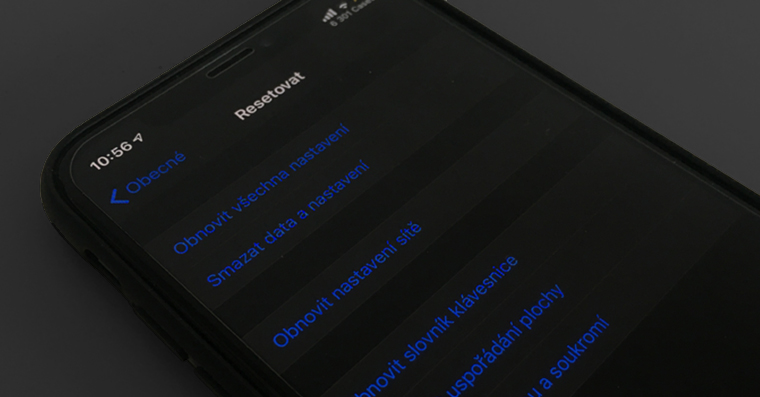


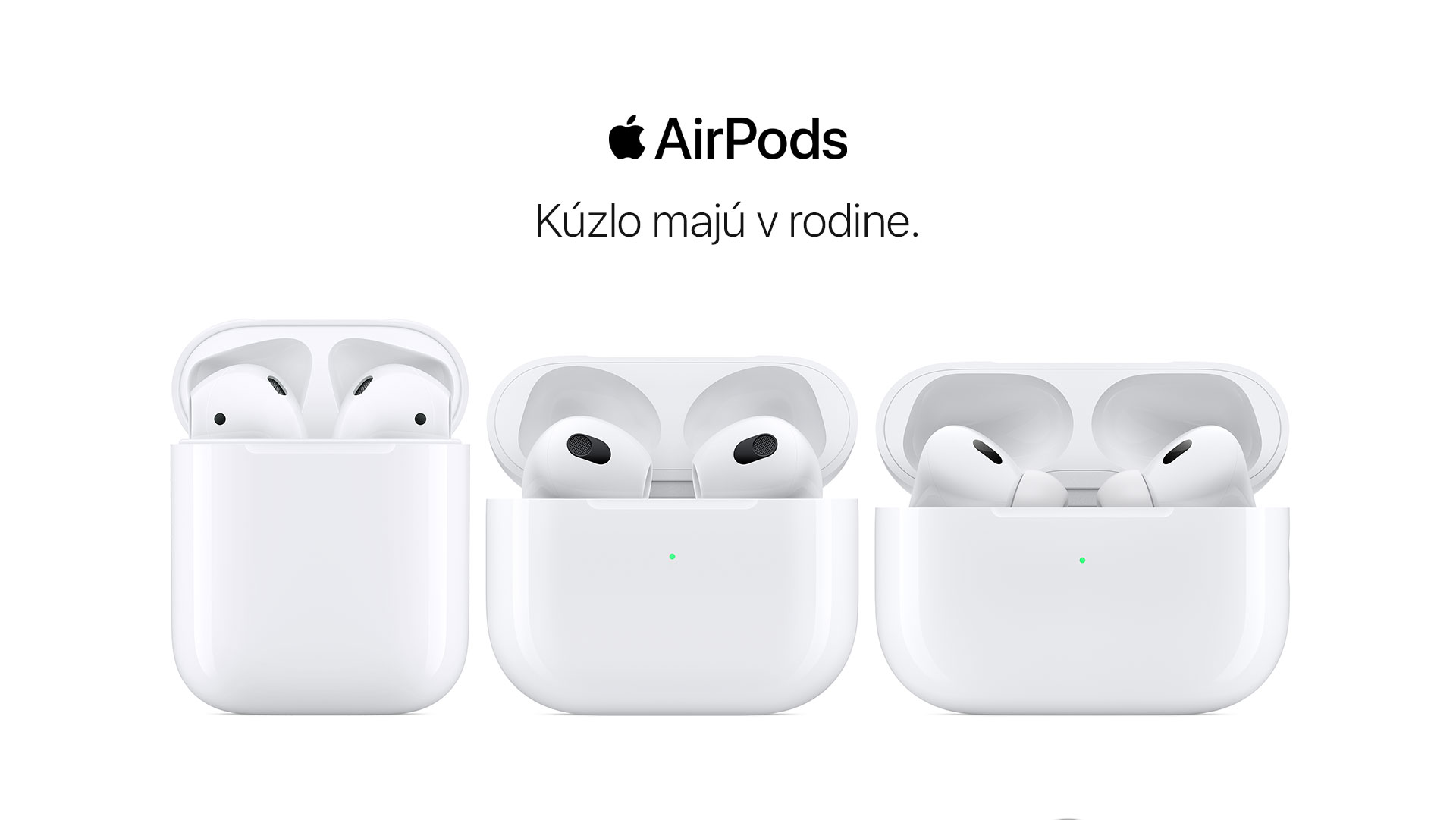

 Apple နဲ့ ကမ္ဘာအနှံ့ ပျံသန်းနေပါတယ်။
Apple နဲ့ ကမ္ဘာအနှံ့ ပျံသန်းနေပါတယ်။